虛擬機怎么使用U盤工具裝系統(tǒng)?虛擬機U盤工具裝Win10.gho詳細方法步驟
很多用戶因為各種工作需求,需要在虛擬機中使用系統(tǒng)。可是在網(wǎng)絡(luò)上下載的gho文件應該怎么在虛擬機中裝呢?其實操作方法稍微有點麻煩,下面小編就為大家講解一下具體的操作方法吧!
準備工作:U盤啟動工具、虛擬機。
操作方法:
一、制作U盤啟動工具
1、首先下載好吧啦網(wǎng)U盤制作工具。
2、運行制作啟動U盤,等待片刻。
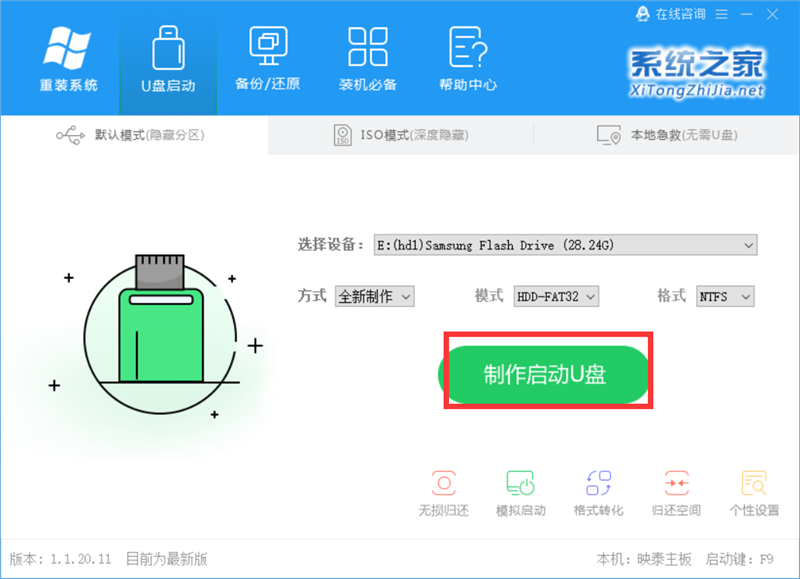
3、當你的U盤制作好之后,U盤會變成下面這種樣子。
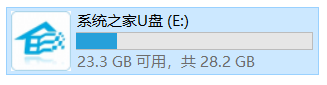
4、雙擊進入U盤,進入GHO文件夾,將從好吧啦網(wǎng)下載好的ISO文件移動到GHO文件夾。(這里小編以這篇為例,下載地址>>>)
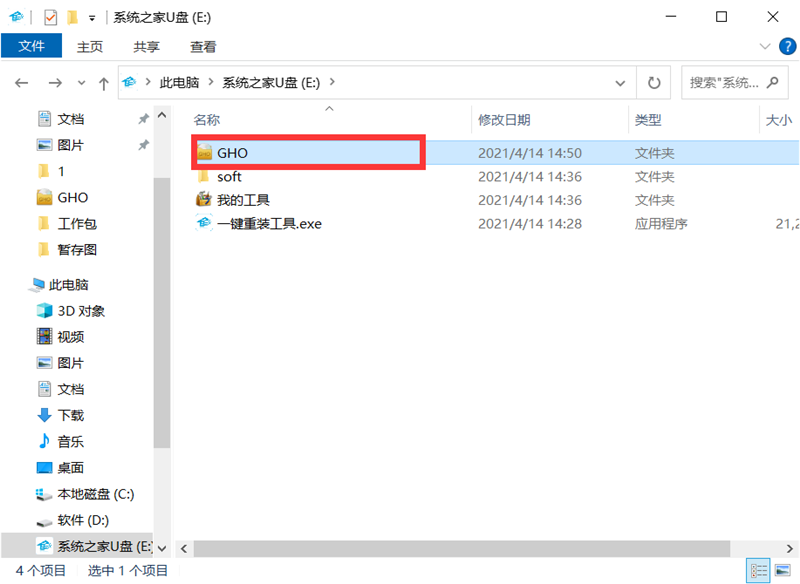
二、創(chuàng)建虛擬機
1、打開虛擬機,選擇創(chuàng)建新的虛擬機。
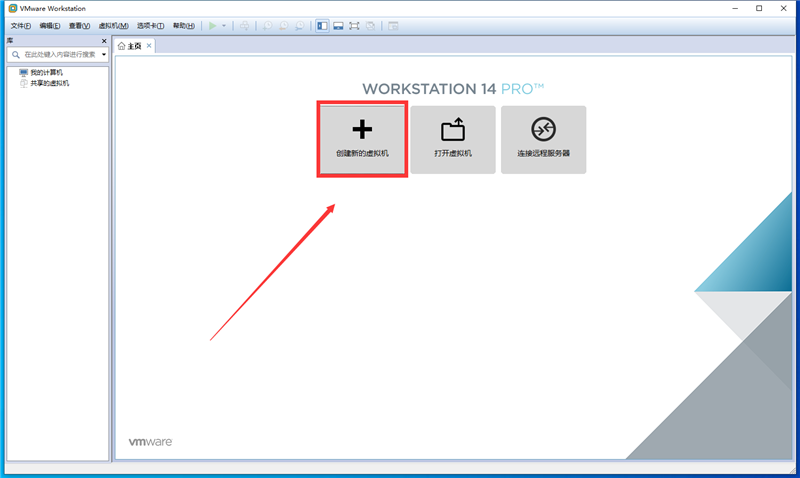
2、選擇典型的方法就可以了,點擊下一步。
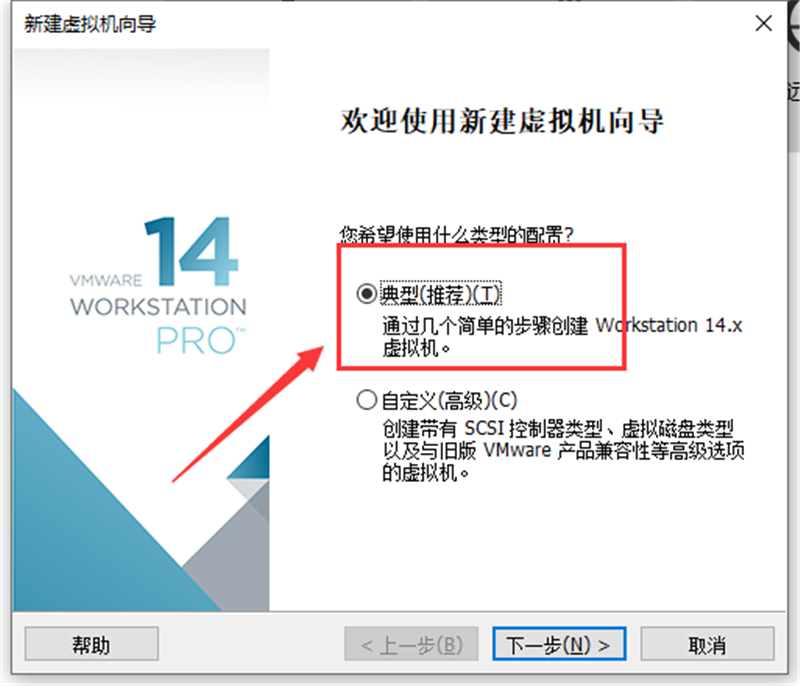
3、這個時候我們選擇第三個,稍后安裝操作系統(tǒng),點擊下一步。
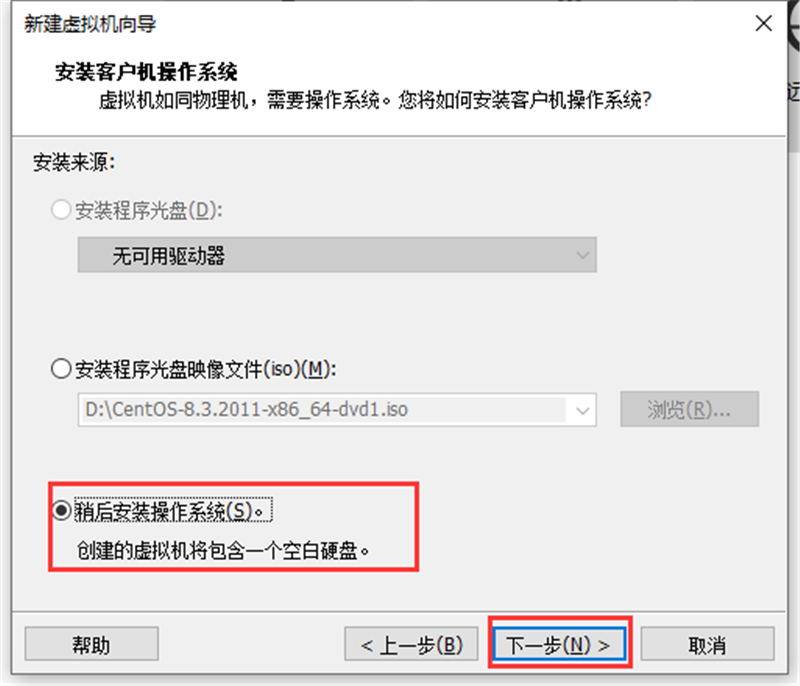
4、選擇客戶機的操作系統(tǒng),就是你想要在虛擬機中的系統(tǒng),這里小編選擇的是Win10 64位。
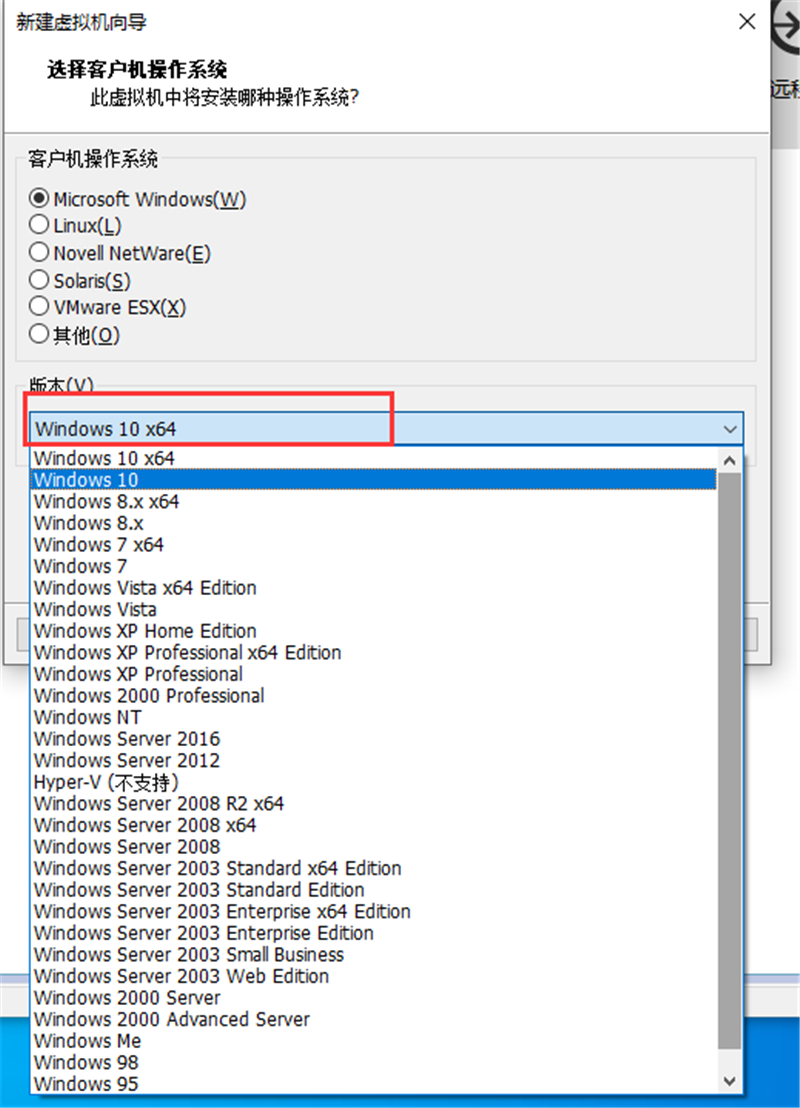
5、編輯虛擬機的名稱,并且選擇虛擬機建立的位置。
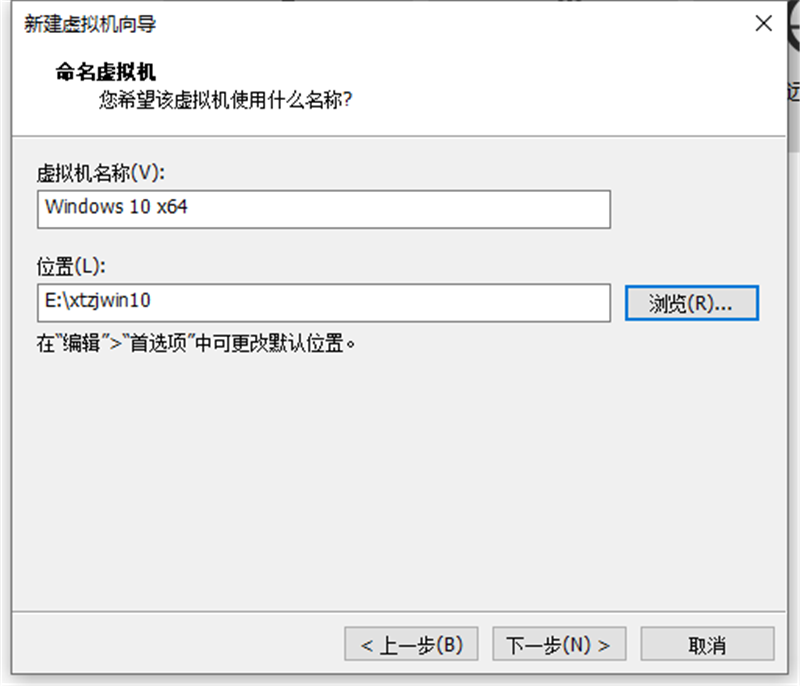
6、這邊自己選擇建立虛擬機的磁盤大小,如果考慮長期使用可以手動調(diào)整最大磁盤大小。一般選擇存儲為單文件。
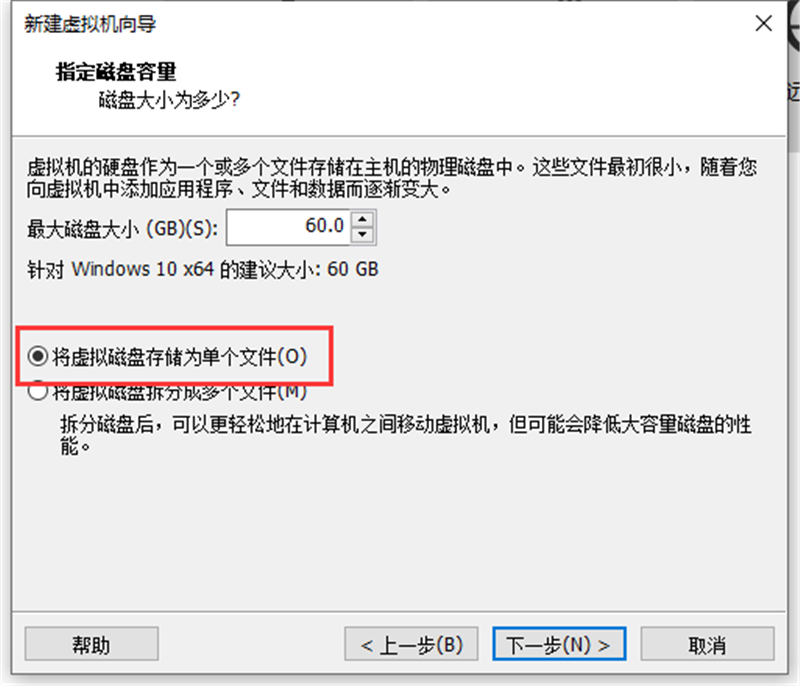
7、這一步直接點擊完成就可以了,到這里我們一個未安裝系統(tǒng)的虛擬機就建立完畢了。
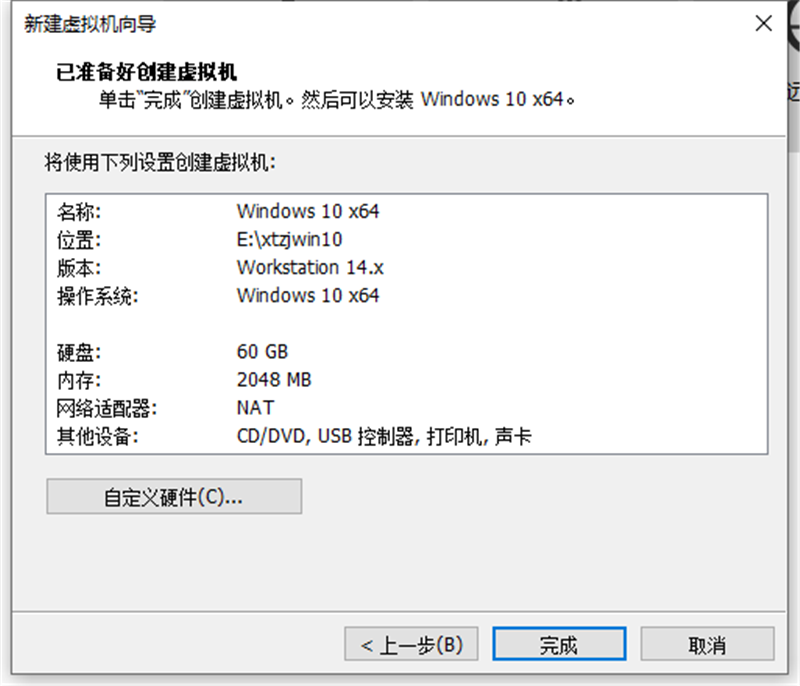
三、設(shè)置虛擬機相關(guān)設(shè)置
1、關(guān)掉虛擬機程序,插入U盤,再啟動虛擬機程序。(這一步十分重要,否則虛擬機無法識別到U盤!!)
2、點擊編輯虛擬機的設(shè)置。
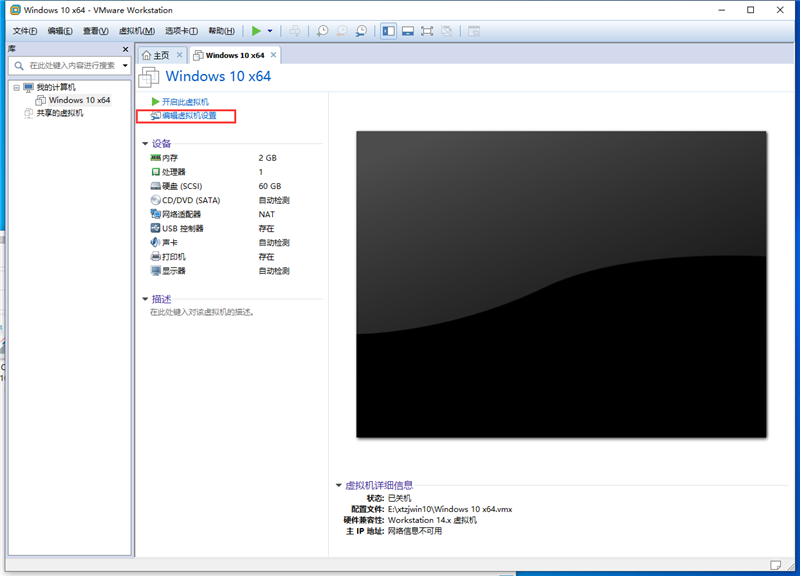
3、進入設(shè)置,需要添加一個硬盤,具體操作步驟如圖。
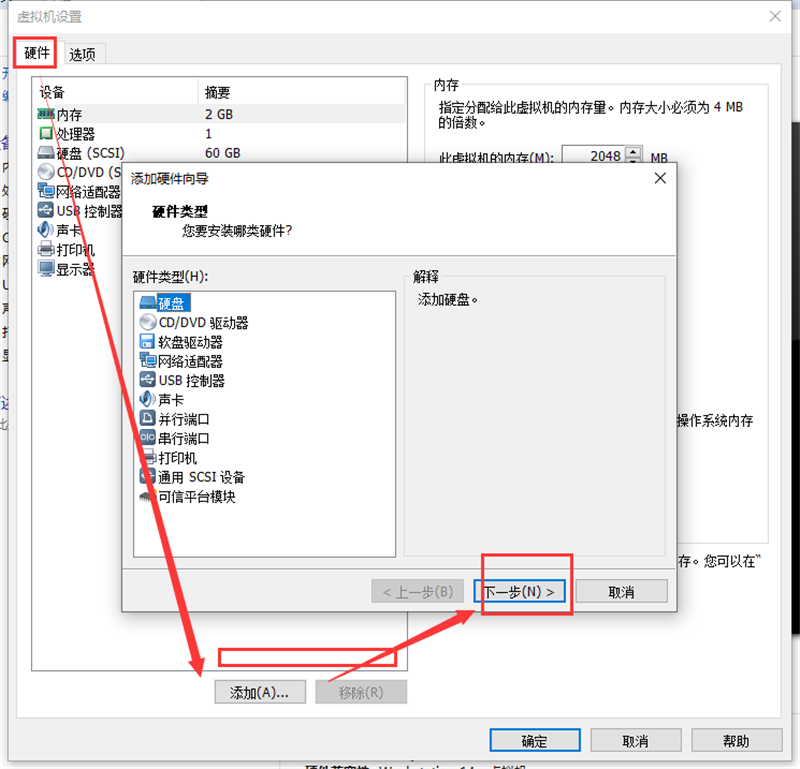
4、這里可以選擇默認的推薦SCSI類型,這里小編選擇的是SATA類型,無影響。
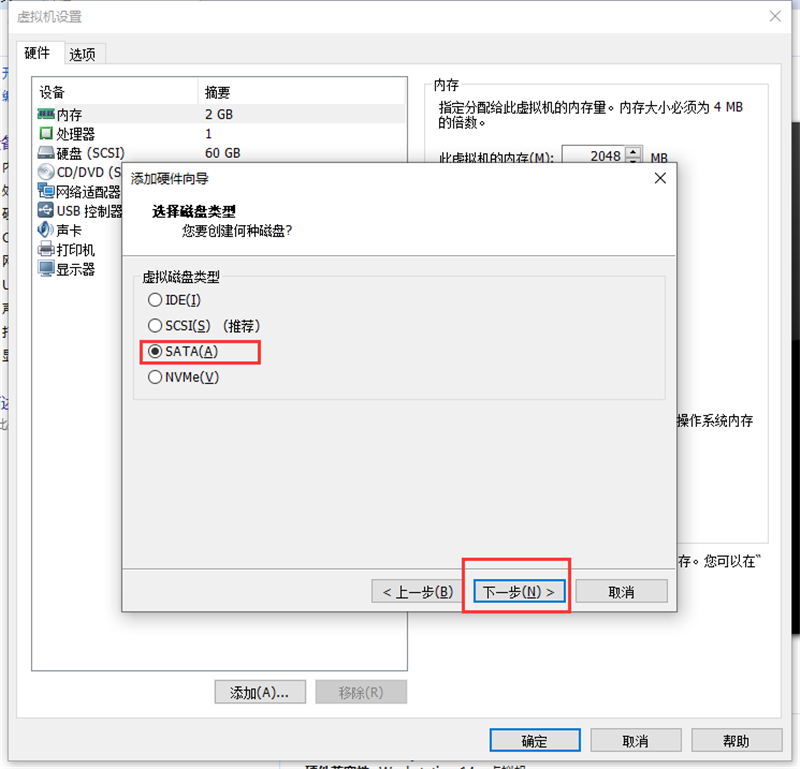
5、這里一定要選擇第三個!因為這里我們需要將U盤添加到虛擬機中。
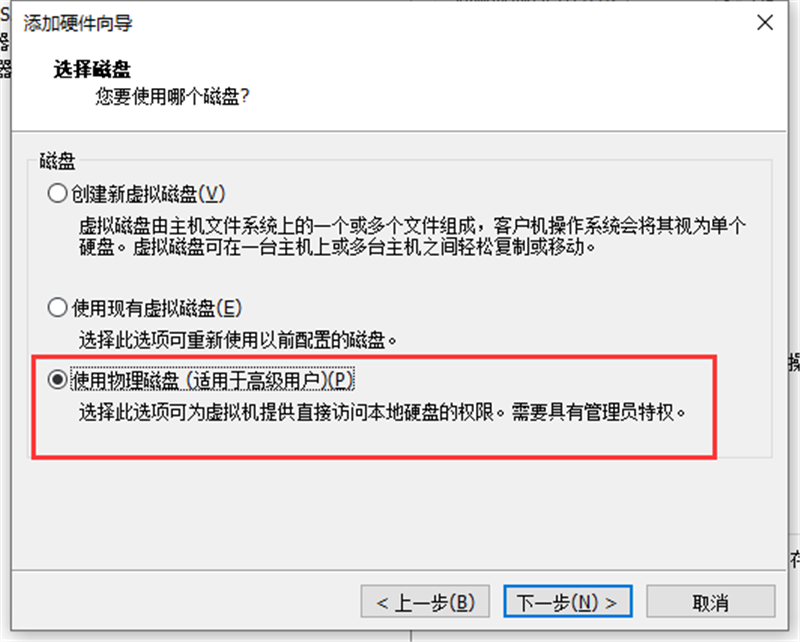
6、選擇physicaldrive1,physicaldrive1就是我們的U盤,選擇之后選擇使用整個磁盤。
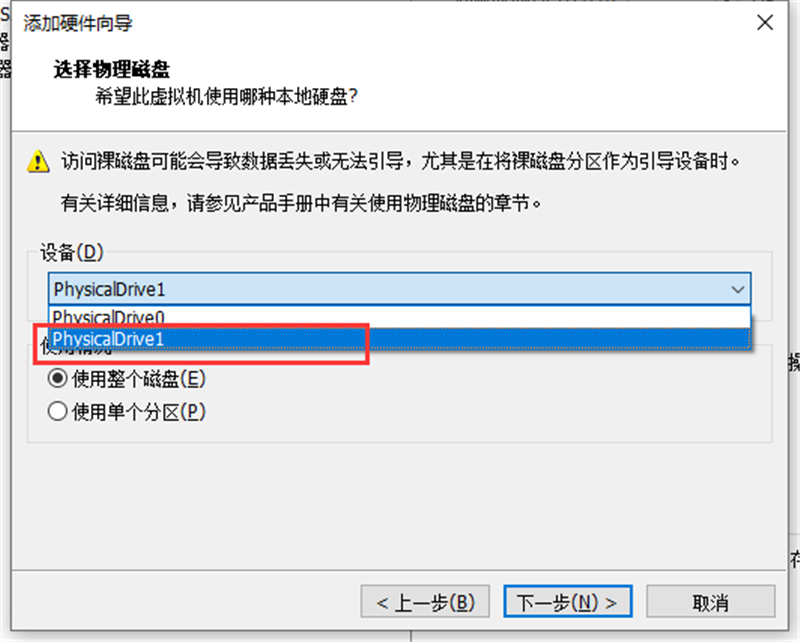
7、這里可以自定義磁盤文件的名字,后綴名不能更改。
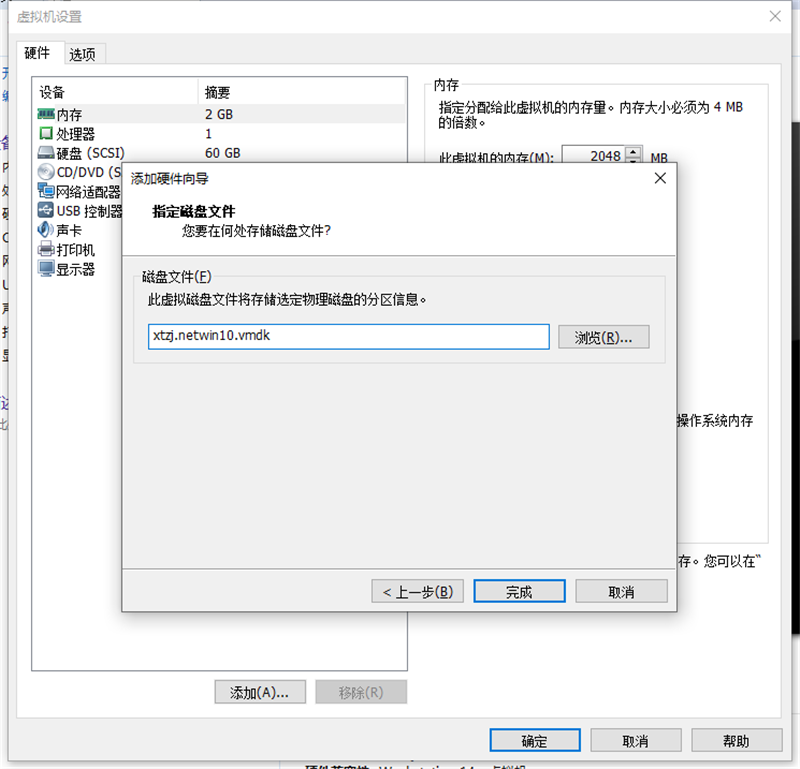
8、添加完磁盤后我們需要進行啟動項的設(shè)定,具體步驟如圖(一定要選擇BIOS引導啟動!!)。
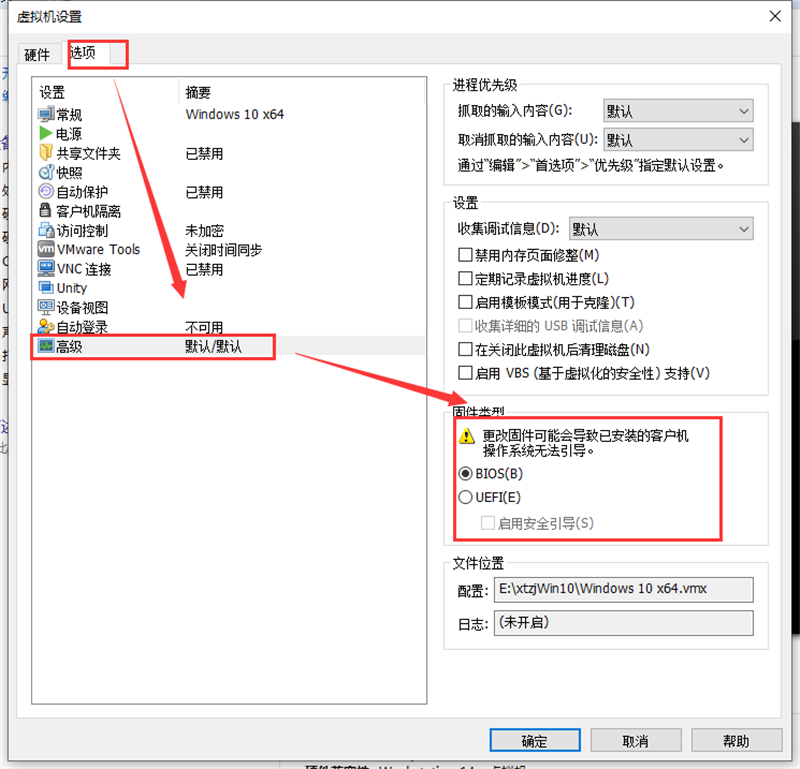
9、到這里我們的設(shè)置就已經(jīng)完成了。
四、虛擬機安裝系統(tǒng)
1、開啟此虛擬機,直接將虛擬機開機。
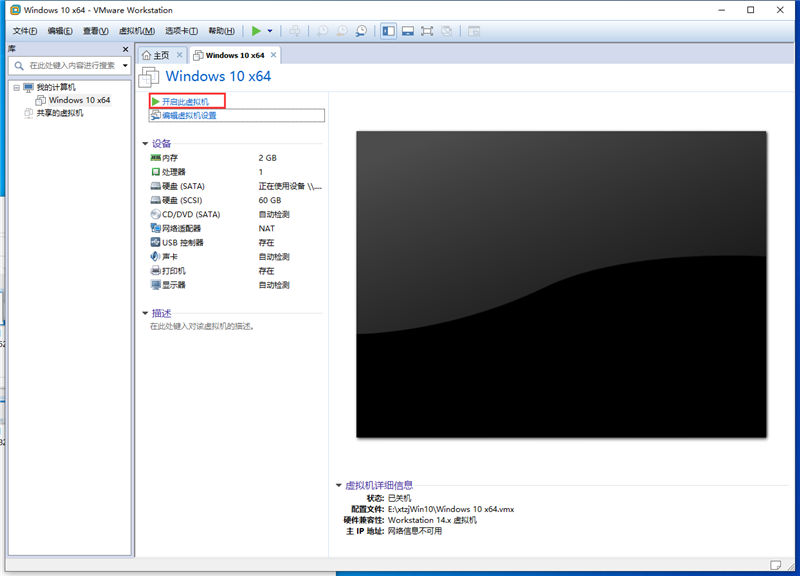
2、這里鍵盤上下鍵選擇第一個,然后回車(enter鍵)。
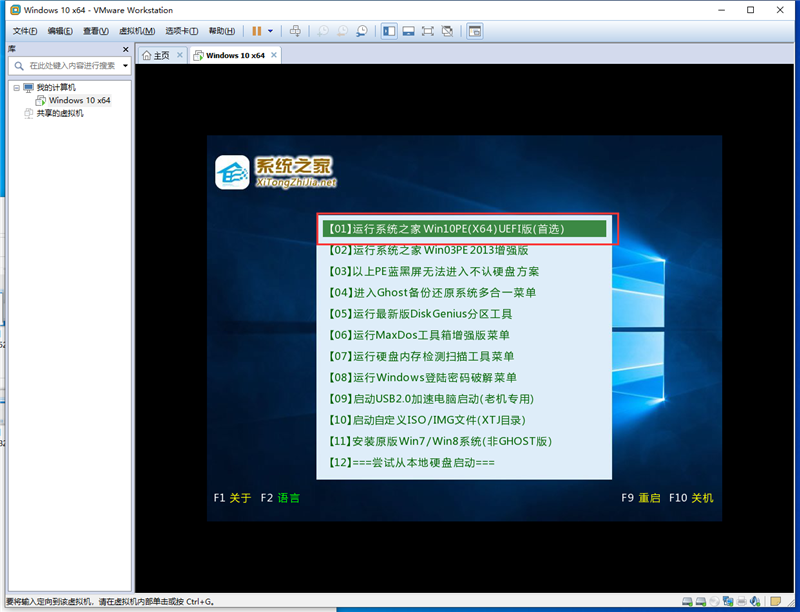
3、等待加載pe系統(tǒng)中。
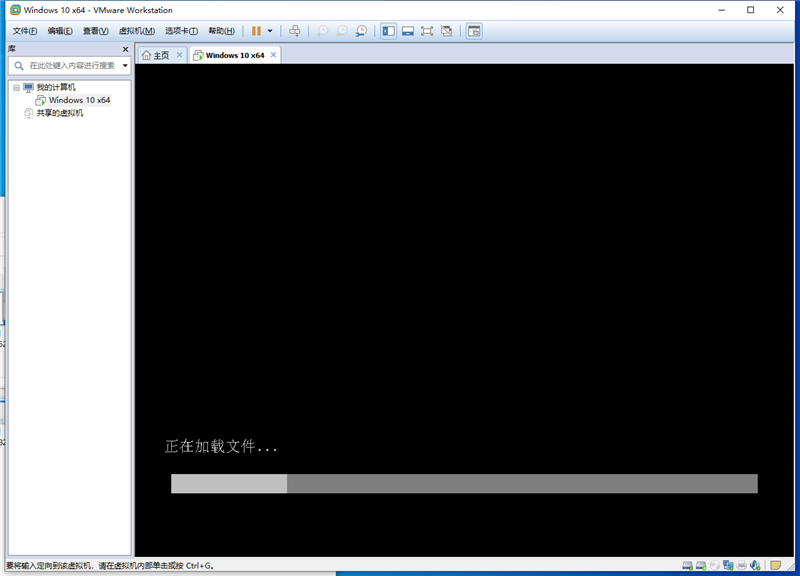
4、進入pe系統(tǒng)之后我們要對剛開始建立的磁盤進行分區(qū),運行桌面的DG分布工具。(這里分區(qū)的是建立虛擬機時設(shè)置的磁盤,非加載U盤的磁盤)

5、設(shè)置磁盤分區(qū),操作方法看圖。

6、分區(qū)類型設(shè)置為默認的MBR分區(qū)就可以了,至于分區(qū)大小和數(shù)量,看你們自己的需求,點擊確定等待保存完畢就可以了。

7、然后關(guān)閉這個分區(qū),運行桌面的一鍵重裝系統(tǒng)工具。選擇我們U盤中的系統(tǒng)鏡像,然后安裝在我們的磁盤中。需要注意的是,這里安裝的在非pe系統(tǒng)的磁盤中,會出現(xiàn)提示,直接點擊確定就可以了。之后選擇執(zhí)行。
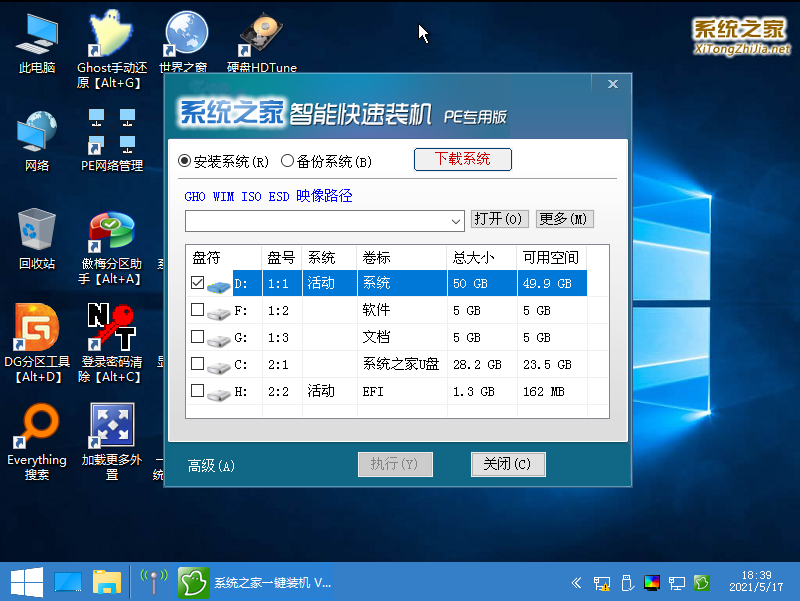
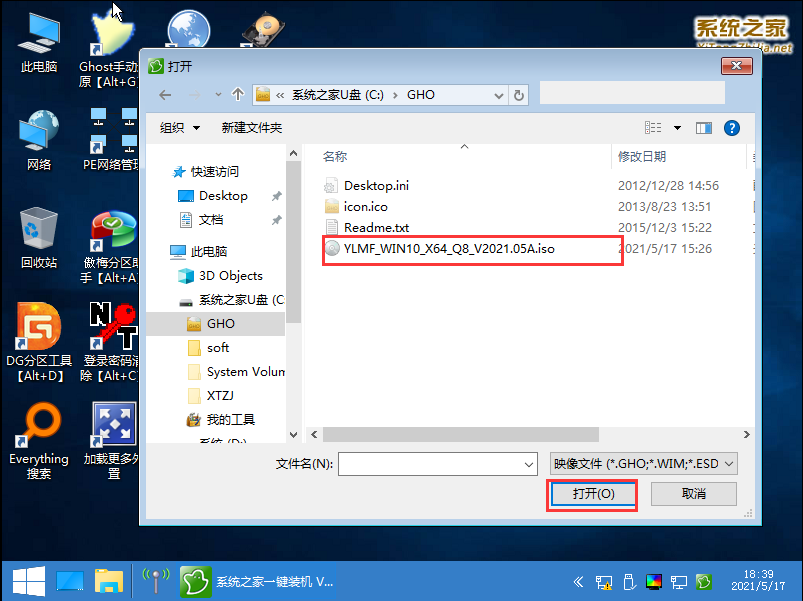
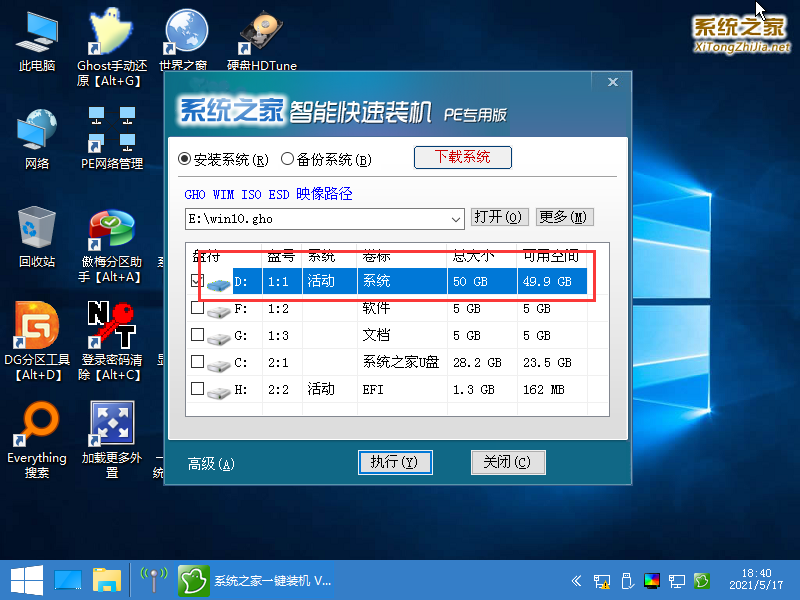

8、勾選引導修復和完成后重啟,點擊是就雙手離開鍵盤,等待系統(tǒng)自動安裝就可以了。
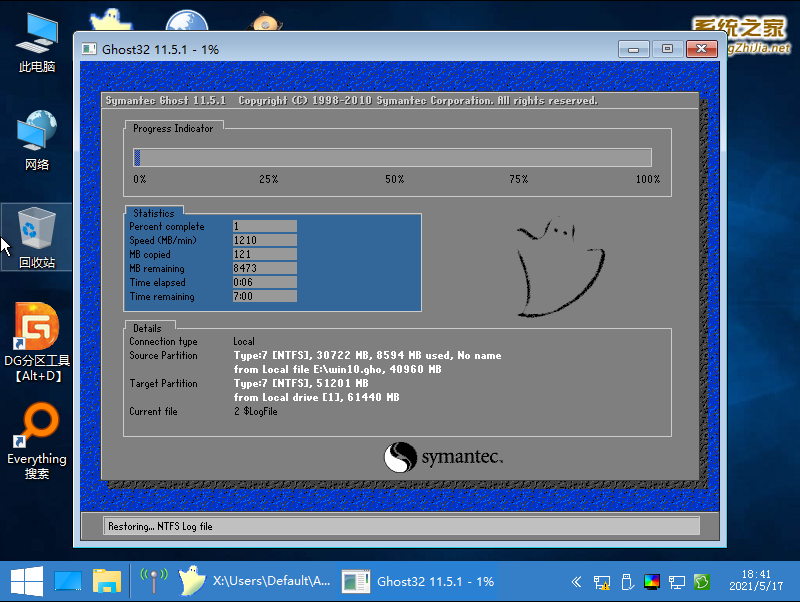

在這之后用戶可以將U盤的磁盤進行移除,操作方法就不用詳細說明了吧?
相關(guān)文章:
1. 中興新支點操作系統(tǒng)全面支持龍芯3A3000 附新特性2. Win11系統(tǒng)搜索不到藍牙耳機怎么辦?Win11搜索不到藍牙耳機解決方法3. 如何從Windows 10升級到Windows 11?Win10升級到Win11的正確圖文步驟4. UOS怎么設(shè)置時間? 統(tǒng)信UOS顯示24小時制的技巧5. VMware Workstation虛擬機安裝VMware vSphere 8.0(esxi)詳細教程6. 統(tǒng)信UOS個人版(V201030)正式發(fā)布 新增功能匯總7. 鼠標怎么設(shè)置為左手? deepin20左手鼠標設(shè)置方法8. freebsd 服務器 ARP綁定腳本9. Mac版steam錯誤代碼118怎么解決?Mac版steam錯誤代碼118解決教程10. 電腦怎么安裝雙系統(tǒng)?Win11 和 Win7雙系統(tǒng)安裝圖文教程

 網(wǎng)公網(wǎng)安備
網(wǎng)公網(wǎng)安備